win10安装snmp失败错误代码0x8024402C怎么解决?
(福利推荐:你还在原价购买阿里云服务器?现在阿里云0.8折限时抢购活动来啦!4核8G企业云服务器仅2998元/3年,立即抢购>>>:9i0i.cn/aliyun)
snmp协议是简单网络管理协议,该协议能够支持网络管理系统,用以监测连接到网络上的设备是否有任何引起管理上关注的情况,不过近期不少的用户们反应win10安装snmp失败错误代码0x8024402C怎么办?用户们可以以管理员的身份启动Powershell来进行设置,下面就让本站来为用户们来仔细的介绍一下win10安装snmp失败错误代码0x8024402C的解决方法吧。
win10安装snmp失败错误代码0x8024402C的解决方法
一、以管理员的身份启动Powershell
1、在win10系统任务栏上,点击搜索图标,输入“PowerShell”,如下图所示:

2、搜索到PowerShell之后,鼠标右键以管理员身份运行,如下图所示:

3、可以看到已经打开了PowerShell,如下图所示:

二、安装SNMP service
1、以管理员身份打开powershell命令窗。

2、获取SNMP SERVICE的全名。
3、输入命令:Get-WindowsCapability -Online -Name “SNMP*”

4、运行如下命令安装SNMP SERVICE。
输入命令:Add-WindowsCapability -Online -Name “SNMP.Client~~~~0.0.1.0”
5、检查SNMP SERVICE安装情况。
输入命令:Get-WindowsCapability -Online -Name “SNMP*”

6、打开任务管理器→服务查看SNMP服务是已经正常启动。
7、打开任务管理器→服务→打开服务 配置SNMP服务安全。
8、测试了,例如查看操作内存:
在命令窗口输入:snmpwalk -v 2c -c public 127.0.0.1 1.3.6.1.2.1.25.2.2.0
返回:HOST-RESOURCES-MIB::hrMemorySize.0 = INTEGER: 8285876 Kbytes
其他原因和解决办法
- 检查网络连接
首先,确保您的计算机已连接到可靠的网络。请确保您的网络连接正常,无线或有线网络都能正常工作。您可以尝试通过访问网页或打开其他在线应用程序来验证网络连接状态。
- 重启计算机和网络设备
有时,重新启动计算机和网络设备可以解决临时的网络问题。请尝试依次关闭计算机、路由器和调制解调器,并等待几分钟后再重新启动它们。然后检查是否仍然出现错误0x8024402c。
- 检查防火墙和安全软件设置
防火墙和安全软件可能会干扰计算机与更新服务器的通信。请确保您的防火墙或安全软件没有阻止Windows更新的访问。您可以暂时禁用防火墙或安全软件,并尝试重新运行Windows更新。
以上就是Win10错误0x8024402c解决方案,希望大家喜欢,请继续关注程序员之家。
相关推荐:
win10 KB5034441安装失败提示0x80070643错误代码怎么办?
win10提示pin不可用错误代码0xc000006d怎么修复?
相关文章
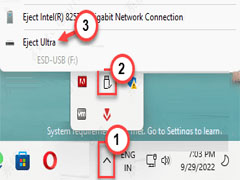
Win10错误代码0x800701B1怎么解决?(附解决方法)
最近有不少朋友反应收到“错误x800701B1:指定了不存在的设备”,这是怎么回事?本文就为大家带来了详细的解决方法,需要的朋友一起看看吧2022-12-05
Win10错误代码0xc0000221怎么修复?Win10错误代码0xc0000221修复方法
最近有网友反应Win10错误代码0xc0000221怎么办?本文就为大家带来了详细的解决方法,需要的朋友一起看看吧2022-11-22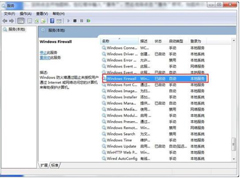 win10系统自带的防火墙能够阻止众多第三方软件的运行,如果用户在设置win10防火墙的时候提示防火墙无法更改某些设置,错误代码0x8007042c要怎么解决呢?下文就为大家带来了2022-10-14
win10系统自带的防火墙能够阻止众多第三方软件的运行,如果用户在设置win10防火墙的时候提示防火墙无法更改某些设置,错误代码0x8007042c要怎么解决呢?下文就为大家带来了2022-10-14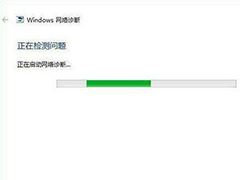
win7更新win10提示错误代码0x80072f8f-0x20000的多种解决办法
win7更新win10提示错误代码0x80072f8f-0x20000该怎么办?首先我们先分析错误代码的含义,看看导致的原因,最后提供解决办法2022-09-08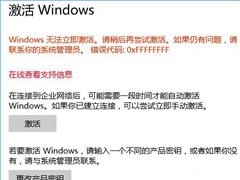
win10系统无法激活提示错误代码0xffffffff的解决方法
这篇文章主要介绍了win10系统无法激活提示错误代码0xffffffff的解决方法的相关资料,需要的朋友可以参考下本文详细内容介绍2022-07-24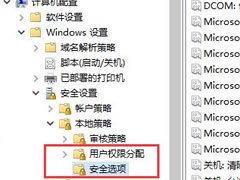
win10错误代码0x80070005怎么解决?0x80070005错误代码的解决方法
这篇文章主要介绍了win10错误代码0x80070005怎么解决?0x80070005错误代码的解决方法的相关资料,需要的朋友可以参考下本文详细内容介绍2022-07-19 这篇文章主要介绍了win10更新提示错误代码0x80244022怎么解决?的相关资料,需要的朋友可以参考下本文详细内容介绍2022-06-29
这篇文章主要介绍了win10更新提示错误代码0x80244022怎么解决?的相关资料,需要的朋友可以参考下本文详细内容介绍2022-06-29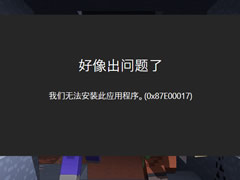 这篇文章主要介绍了win10应用商店提示错误代码0x87e00017解决方法的相关资料,需要的朋友可以参考下本文详细内容介绍2022-06-09
这篇文章主要介绍了win10应用商店提示错误代码0x87e00017解决方法的相关资料,需要的朋友可以参考下本文详细内容介绍2022-06-09 这篇文章主要介绍了Win10安装net35报错0x800f0950怎么解决?的相关资料,需要的朋友可以参考下本文详细内容介绍2022-05-20
这篇文章主要介绍了Win10安装net35报错0x800f0950怎么解决?的相关资料,需要的朋友可以参考下本文详细内容介绍2022-05-20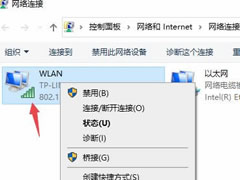
win10网络720错误怎么解决?Win10错误代码720解决方法
这篇文章主要介绍了win10网络720错误怎么解决?Win10错误代码720解决方法的相关资料,需要的朋友可以参考下本文详细内容介绍。2022-04-25







最新评论